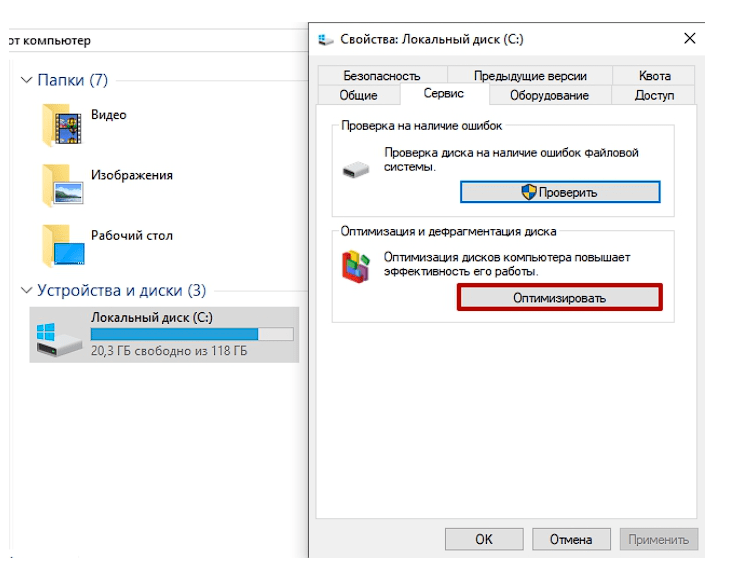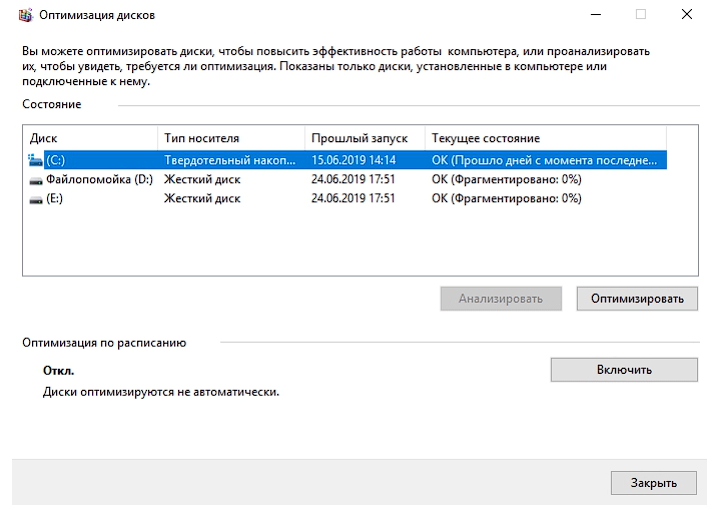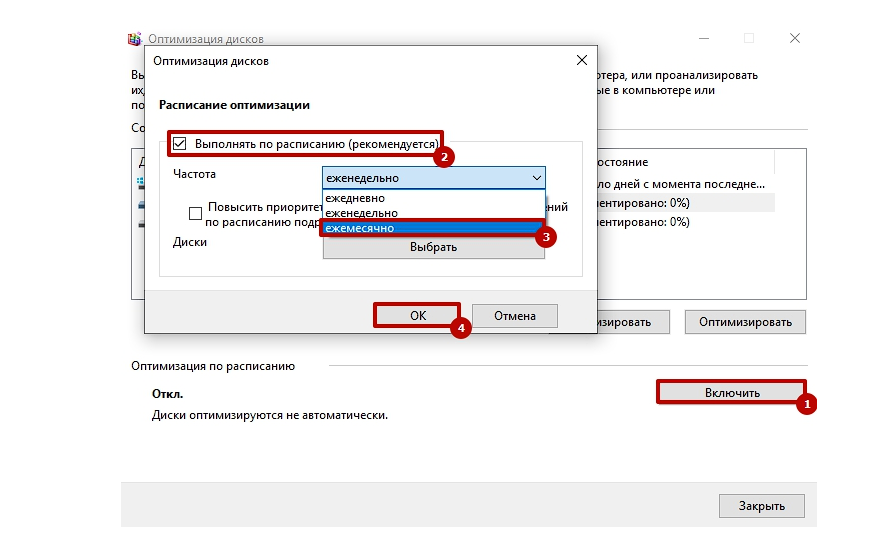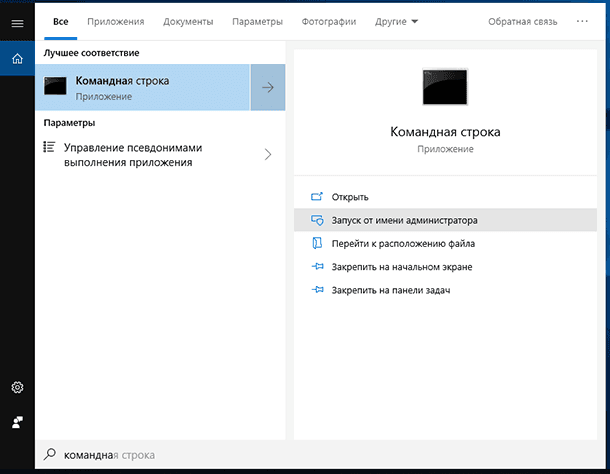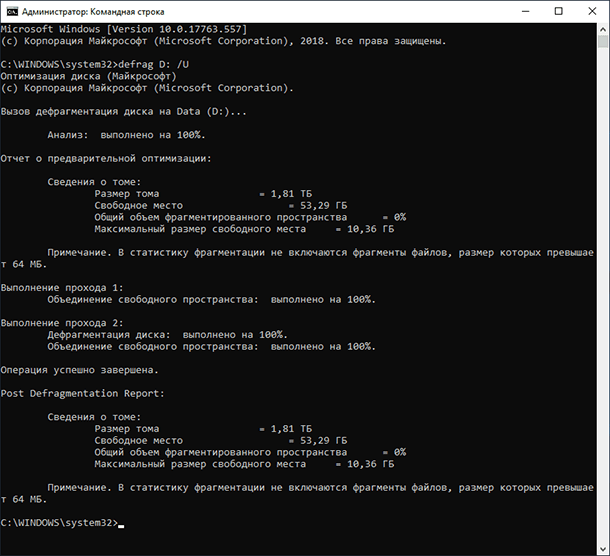Для хранения информации в системном блоке или ноутбуке устанавливается жесткий диск. Он может быть различного объема, встречается HDD и SSD. Несмотря на хорошее качество изготовления лишь правильное обслуживание обеспечивает длительную эксплуатацию. Также состояние накопителя во многом определяет скорость чтения и записи информации.
Операционная система Windows считается одной из самых распространенных. Еще первые версии имели встроенный инструмент дефрагментации диска. Подобная процедура должна проводится периодически.
Что такое дефрагментация диска
Сразу после покупки Disk полностью пустой. Но со временем пользователь начинает записывать новые файлы, удалять старые, перемещать их. Условно жесткий диск называют огромной дорожкой, на которой размещается вся информация.
Со временем удаленные файлы становятся причиной появления пустот. При этом новые не могут поместиться в это пространство, что приводит к разбиению на несколько частей. После этого все они начнут лежать в разных частях виртуальной дорожки. Подобная информация называется фрагментированной. Считывающая головка начинает перемещаться на большое расстояние, что снижает скорость чтения. В результате общая производительность ПК снижается.
Дефрагментация – процесс поиска и сборки всех разделенных частей файлов, что увеличивает производительность компьютера. Поэтому вначале диска только целые файлы. Все свободные ячейки перемещаются в конец дорожки. Благодаря дефрагментации происходят следующие изменения:
- увеличение скорости чтения и записи;
- программы запускаются намного быстрее;
- повышается эксплуатационный срок устройства.
Стоит учитывать, что оптимизация часто используется при установленном HDD диске. Он имеет подвижный считывающий элемент.
В большинстве случаев рассматриваемая процедура проводится для повышения производительности устройства. Однако, скорость HDD даже при хорошей оптимизации намного ниже SSD.
Как сделать дефрагментацию диска
Дефрагментировать накопитель можно встроенными инструментами операционной системы. Windows имеет много утилит, которые направлены на ускорение системы за счет обслуживания.
С помощью встроенной утилиты
Проводить фрагментацию накопителя следует периодически. Инструкция по использованию встроенной утилиты:
- открывается проводник, который используется для просмотра файлов;
- выбирается нужный диск, после делается правый клик, открывается вкладка «Сервис»;
- делается клик по «Оптимизировать»;
- в дополнительном окне снова выбирается нужный диск, после делается клик по кнопке «Анализировать»;
- спустя некоторое время справа появится степень фрагментации;
- делается клик по кнопке «Оптимизировать».
Процесс может занять достаточно много времени. Все зависит от объема диска, степени его износа, количества сохраненной информации.
Последние версии Windows автоматически определяют тип установленного накопителя. Однако, по умолчанию дефрагментация отключена. Это нужно учитывать при установке операционной системы и первой ее настройке.
Дефрагментация осуществляется не реже чем 1 раз в месяц. Периодичность зависит от активности использования компьютера. При повышении показателя фрагментации до 20% скорость производительности снижается. Также есть возможность настроить автоматическое проведение этой процедуры, для чего в разделе «Оптимизация по расписанию» нажимается «Включить», в дополнительном коне выбирается периодичность.
Через командную строку
Командная строка считается универсальным инструментом, который подходит для работы с различными функциями устройства. Инструкция по ее использованию:
- делается клик по «Пуск»;
- набирается команда cmd, после defrag C: /U».
Подобная команда активирует фрагментацию на диске С с отображением информации на экране. Стоит учитывать, что время, которое потребуется для выполнения команды, зависит от многих факторов. Первоначально система осуществляет анализ раздела.
Если ввести команду без дополнительного значения, система отобразит все возможные варианты. Нужно подробно изучить представленную информацию.
Поле завершения процедуры создается отчет. В статистику не входят файлы, размер которых выше 64 Мб. В системном окне есть данные о размере тома, свободном пространстве, общем объеме фрагментированного пространства.
Как провести дефрагментацию с помощью специальных программ
Стороннее программное обеспечение характеризуется тем, что предоставляет больше информации. При этом разработчики добавляют другие полезные функции, которые помогают поддерживать нужную производительность.
| Наименование | Описание | Рейтинг |
| PerfectDisk | Одно из профессиональных решений, которое пользуется популярностью. Его разработчики утверждают, что программа обеспечивает оптимальный порядок файлов. При этом есть функция автоматического определения подходящего момента для переноса файлов. Работает стабильно, но для снятия ограничений с основных инструментов нужно купить подписку. | ★★★★★ |
| O&O Defrag | Программа, которая подходит для обслуживания компьютера. Есть 5 режимов, удаление мусорных файлов. Пользователь может настроить выключение компьютера. В настройках указывается, какие папки не должны обрабатываться софтом. | ★★★★★ |
| MyDefraggler | Утилита была создана для работы с системными папками. Помогает избавиться от мусора. Софт разрабатывался с учетом того, что будет происходить оптимизация системного диска. Поэтому ошибки возникают крайне редко. | ★★★★★ |
| Smart Defrag | Разработчики утилиты добавили 6 различных режимов. Есть возможность обрабатывать большие файлы, а также функция скоростного распределения. После покупки лицензии становятся доступными различные инструменты, предназначенные для оптимизации работы системы. | ★★★★★ |
| Auslogics Disk Defrag | Еще одно решение, которое помогает оптимизировать работу компьютера. В настройках есть возможность выбрать файлы и папки. Отличительной особенностью считается наличие специального инструмента, который удаляет многие файлы безвозвратно. | ★★★★★ |
Многие программы представлены комплексным решением. Они могут использоваться не только для дефрагментации накопителя, но и увеличения производительности системы за счет удаления мусора. Стоит учитывать, что утилиты последних версий Windows автоматически определяют SSD. Поэтому процедура отключается, так как она может навредить. Стороннее программное обеспечение выводит сообщение с предупреждением.
Нужно ли выполнять дефрагментацию и другие частые вопросы
Многие владельцы компьютеров редко обращают внимание на необходимость проведения дефрагментации жесткого диска. Это приводит к тому, что при активном использовании компьютера он быстро выходит из строя. Выделяют три возможных варианта:
- Отказ от проведения процедуры. Выделяют несколько случаев, когда проводить дефрагментацию не обязательно. Как правило, сразу после покупки файлов немного. Если диск наполовину пуст и программы устанавливаются редко, перемещать файлы необязательно. Накопитель будет работать хорошо.
- Запуск вручную. Проводить процедуру можно раз в неделю, месяц, квартал. Все зависит от активности использования компьютера.
Подвижные элементы HDD прослужат намного дольше за счет расположения всех файлов в самом начале. Если пользователь заметил, что скорость обработки информации упала, следует выполнить оптимизацию. Но спустя несколько лет использования компьютера техническое состояние накопителя ухудшается.
Что касается SSD, проводить дефрагментацию не приходится. Это связано с тем, что у такого накопителя нет подвижных элементов. Однако, некоторые программы направлены на чистку блоков. Это также существенно повышает производительность системы.